Šie uzlauzumi liek jūsu iPhone lietotnēm atskaņot dažādas fona skaņas, kad tās atverat
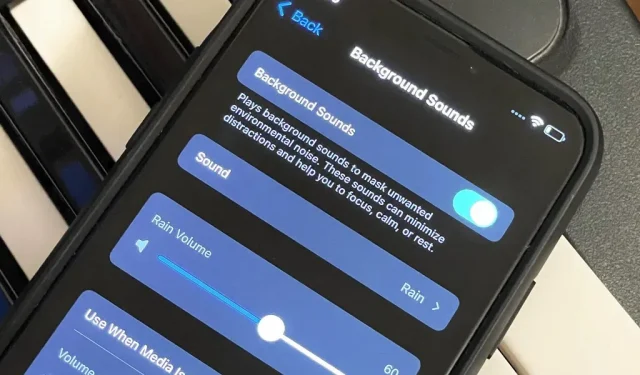
Operētājsistēmā iOS 15 varat atskaņot fona skaņas, lai palīdzētu jums koncentrēties, saglabāt mieru vai aizmigt, būtībā pārvēršot savu iPhone par personisku skaņas iekārtu, lai kur jūs dotos. Turklāt ir veids, kā iestatīt katru savu lietotni, lai tā automātiski atskaņotu vienu no sešām Apple apkārtējās vides skaņām. Atverot lietotni, tiek atskaņota tai piešķirtā skaņa un pēc tam tā tiek pārtraukta, kad aizverat vai pārslēdzaties uz citu lietotni.
Lai gan operētājsistēmā iOS 15 ir iekļauti katras lietotnes iestatījumi, jūs tajā neatradīsit nekādas fona skaņas. Tā vietā jums būs jāizveido automatizācija īsinājumtaustiņos. Tā kā īsinājumtaustiņos vēl nav darbības “Noteikt fona skaņas”, mums būs jāimprovizē. Tas nozīmē, ka ir vairāki veidi, kā to izdarīt. Neviens no tiem nav ideāls risinājums, tāpēc tie ir vairāk kā “hacks”, ko var izmantot, līdz parādās kaut kas labāks.
Izveidojiet jaunu automatizāciju
Vispirms atveriet saīsnes, pieskarieties cilnei Automatizācija un noklikšķiniet uz zilās pogas Izveidot personīgo automatizāciju. Ja jums jau ir viena vai vairākas saglabātas automatizācijas, noklikšķiniet uz pluszīmes (+) augšējā labajā stūrī, lai atrastu pogu “Izveidot personīgo automatizāciju”.
Atlasiet Programmas skaņai
Sarakstā atlasiet “Lietotne”, nospiediet “Atlasīt” un iezīmējiet vajadzīgo lietotni vai programmas. Nav nepieciešams izveidot automatizāciju katrai lietojumprogrammai. Tā vietā jūs izveidojat vienu katram fona skaņas un skaļuma pārim, tāpēc vispirms atlasiet visas lietotnes, kuras vēlaties pielāgot skaņas un skaļuma līmenim. Varat tos vēlāk rediģēt, lai pievienotu vairāk lietotņu, noņemtu lietotnes vai mainītu skaļuma līmeņus.
Kad lietotnes verifikācija ir pabeigta, noklikšķiniet uz Gatavs.
Izvēlieties pareizo saīsni
Kā jau teicu, ir vairāki veidi, kā izveidot saīsni, kas atskaņo fona skaņas, kad atverat lietotni, un aptur to, kad izejat. Es sniegšu jums divas iespējas, izmantojot tālāk norādīto “Automatizēt”, kā arī vienu, izmantojot parasto saīsni, taču, ja zināt labāku veidu, dariet mums to zināmu!
Iestatot “Fona skaņu”, jums ir sešas iespējas:
- Līdzsvarots troksnis
- spilgts troksnis
- tumšs troksnis
- Okeāns
- Lietus
- Grīva
Pārslēgt fona skaņu
Vienkāršākais veids ir ieslēgt un izslēgt fona skaņas ikreiz, kad tiek atvērta un aizvērta atlasītā lietotne. Tas darbojas kā šarms, kamēr jums vēl nav atskaņotas fona skaņas. Ja jā, tad, atverot lietojumprogrammu, skaņa tiek izslēgta, un, izejot, tā tiek ieslēgta. Lai no tā izvairītos, izmēģiniet tālāk norādīto 2. iespēju.
- Logā Jauna animācija atlasiet “Atvērt” un “Aizvērts”.
- Noklikšķiniet uz nākamo.
- Darbību logam pievienojiet “Iestatīt fona skaņas”.
- Šajā darbībā noklikšķiniet uz “Pagriezt” un tā vietā izvēlieties “Pārslēgt”.
- Pievienojiet citu darbību “Mainīt fona skaņu”.
- Pieskarieties pašreizējai fona skaņai šajā darbībā, ja tā nav vēlamā, un atlasiet vajadzīgo.
- Pievienojiet vēl vienu darbību “Iestatīt fona skaņu skaļumu”. (Tas nav obligāti.)
- Pieskarieties pašreizējai procentuālajai daļai “Skaļums” šajā darbībā un atlasiet vajadzīgo skaļuma līmeni.
- Pievienojiet vēl vienu darbību “Iestatīt fona skaņu skaļumu”. (Tas nav obligāti.)
- Noklikšķiniet uz “Skaļums” un mainiet to uz “Multivides atskaņošanas skaļums”.
- Pieskarieties šim pašreizējam procentam un atlasiet vajadzīgo skaļuma līmeni.
- Noklikšķiniet uz “Tālāk” augšējā labajā stūrī.
- Izslēdziet opciju “Jautāt pirms palaišanas”.
- Noklikšķiniet uz “Gatavs”, lai saglabātu.
ieslēgt vai izslēgt fona skaņu
Šai metodei ir nepieciešamas divas atsevišķas automatizācijas: viena, lai ieslēgtu fona skaņas, kad lietotne tiek atvērta, un otra, lai izslēgtu fona skaņas, kad lietotne tiek aizvērta. Šī ir neapšaubāmi labākā iespēja šajā sarakstā, tikai tā iestatīšana prasa vairāk laika nekā 1. opcija.
Lai izveidotu automatizāciju, kas iespējos “Fona skaņas”:
- Logā Jauna animācija atlasiet “Atvērt”.
- Noklikšķiniet uz nākamo.
- Darbību logam pievienojiet “Iestatīt fona skaņas”.
- Pārliecinieties, vai darbība saka “Iespējot fona skaņas”, kas ir noklusējuma iestatījums.
- Pievienojiet citu darbību “Mainīt fona skaņu”.
- Pieskarieties pašreizējai fona skaņai šajā darbībā, ja tā nav vēlamā, un atlasiet vajadzīgo.
- Pievienojiet vēl vienu darbību “Iestatīt fona skaņu skaļumu”. (Tas nav obligāti.)
- Pieskarieties pašreizējai procentuālajai daļai “Skaļums” šajā darbībā un atlasiet vajadzīgo skaļuma līmeni.
- Pievienojiet vēl vienu darbību “Iestatīt fona skaņu skaļumu”. (Tas nav obligāti.)
- Noklikšķiniet uz “Skaļums” un mainiet to uz “Multivides atskaņošanas skaļums”.
- Pieskarieties šim pašreizējam procentam un atlasiet vajadzīgo skaļuma līmeni.
- Noklikšķiniet uz “Tālāk” augšējā labajā stūrī.
- Izslēdziet opciju “Jautāt pirms palaišanas”.
- Noklikšķiniet uz “Gatavs”, lai saglabātu.
“Fona skaņu” atspējošanas automatizācija ir kļuvusi vienkāršāka. Ja jūs neiebilstat manuāli neatgriezeniski izslēgt “Fona skaņas”, varat izlaist šīs “Aizvērtās” instrukcijas.
- Logā Jauna animācija atlasiet “Aizvērts”.
- Noklikšķiniet uz nākamo.
- Darbību logam pievienojiet “Iestatīt fona skaņas”.
- Pieskarieties “Ieslēgts”, lai to izslēgtu un būtu rakstīts “Izslēgt fona skaņas”.
- Noklikšķiniet uz “Tālāk” augšējā labajā stūrī.
- Izslēdziet opciju “Jautāt pirms palaišanas”.
- Noklikšķiniet uz “Gatavs”, lai saglabātu.
sākuma ekrānā izveidojiet saīsni
Šī opcija ieslēgs “Fona skaņas” tikai vajadzīgajā skaņas līmenī un skaļumā, kad atvērsiet saīsni sākuma ekrānā vai izmantojot Siri.
Ir vairāki trūkumi. Pirmkārt, tas turpinās atskaņot skaņu, kad iziesit no lietotnes. Lai to labotu, automatizācija ir jāiestata uz “izslēgts”, kā parādīts iepriekš 2. iespējā. Otrkārt, jums ir jāizveido saīsne katrai lietojumprogrammai, kuru vēlaties saistīt ar fona audio. Treškārt, tas darbosies tikai no sākuma ekrāna vai caur Siri.
- Ignorējiet iepriekš minēto 1.–3. darbību un atveriet sadaļu Mani saīsnes lietotnē Īsceļi.
- Sāciet jaunu etiķeti.
- Norādiet tās lietojumprogrammas nosaukumu, uz kuru atsaucāties.
- Ja vēlaties, pievienojiet savu lietotnes ikonu. (Tas nav obligāti.)
- Pievienojiet darbību “Atvērt lietojumprogrammu”.
- Lai veiktu šo darbību, noklikšķiniet uz “Lietojumprogramma” un atlasiet vajadzīgo programmu.
- Pievienojiet “Iestatīt fona skaņas”.
- Pārliecinieties, vai darbība saka “Iespējot fona skaņas”, kas ir noklusējuma iestatījums.
- Pievienojiet citu darbību “Mainīt fona skaņu”.
- Pieskarieties pašreizējai fona skaņai šajā darbībā, ja tā nav vēlamā, un atlasiet vajadzīgo.
- Pievienojiet vēl vienu darbību “Iestatīt fona skaņu skaļumu”. (Tas nav obligāti.)
- Pieskarieties pašreizējai procentuālajai daļai “Skaļums” šajā darbībā un atlasiet vajadzīgo skaļuma līmeni.
- Pievienojiet vēl vienu darbību “Iestatīt fona skaņu skaļumu”. (Tas nav obligāti.)
- Noklikšķiniet uz “Skaļums” un mainiet to uz “Multivides atskaņošanas skaļums”.
- Pieskarieties šim pašreizējam procentam un atlasiet vajadzīgo skaļuma līmeni.
- Noklikšķiniet uz pogas “Iestatījumi” augšējā labajā stūrī, pēc tam uz “Pievienot sākuma ekrānam” un “Pievienot”. (Ja iepriekš neesat to izdarījis un ļoti vēlaties, varat pievienot savu lietotnes ikonu jau tagad.)
- Noklikšķiniet uz “Gatavs”, pēc tam uz pogas X augšējā labajā stūrī.
Varat izmantot tādas lietotnes kā ToolBox Pro , lai izstrādātu progresīvāku automatizāciju, taču ToolBox Pro “Vai tas atskaņo skaņu?” Darbība nevar atšķirt multivides skaņas un fona skaņas.
Ideālā pasaulē Apple vai Toolbox Pro būtu darbība “Vai atskaņo fona skaņas” vai “Noteikt fona skaņas”. Tomēr iepriekš minētās 1. iespējas sākumā varat pievienot paziņojumu “ja”, kas maina fona skaņu, kad fona skaņa jau tiek atskaņota. Tātad tas neatspējos “Fona skaņas”, ja tas jau ir iespējots. Varbūt kādu dienu.
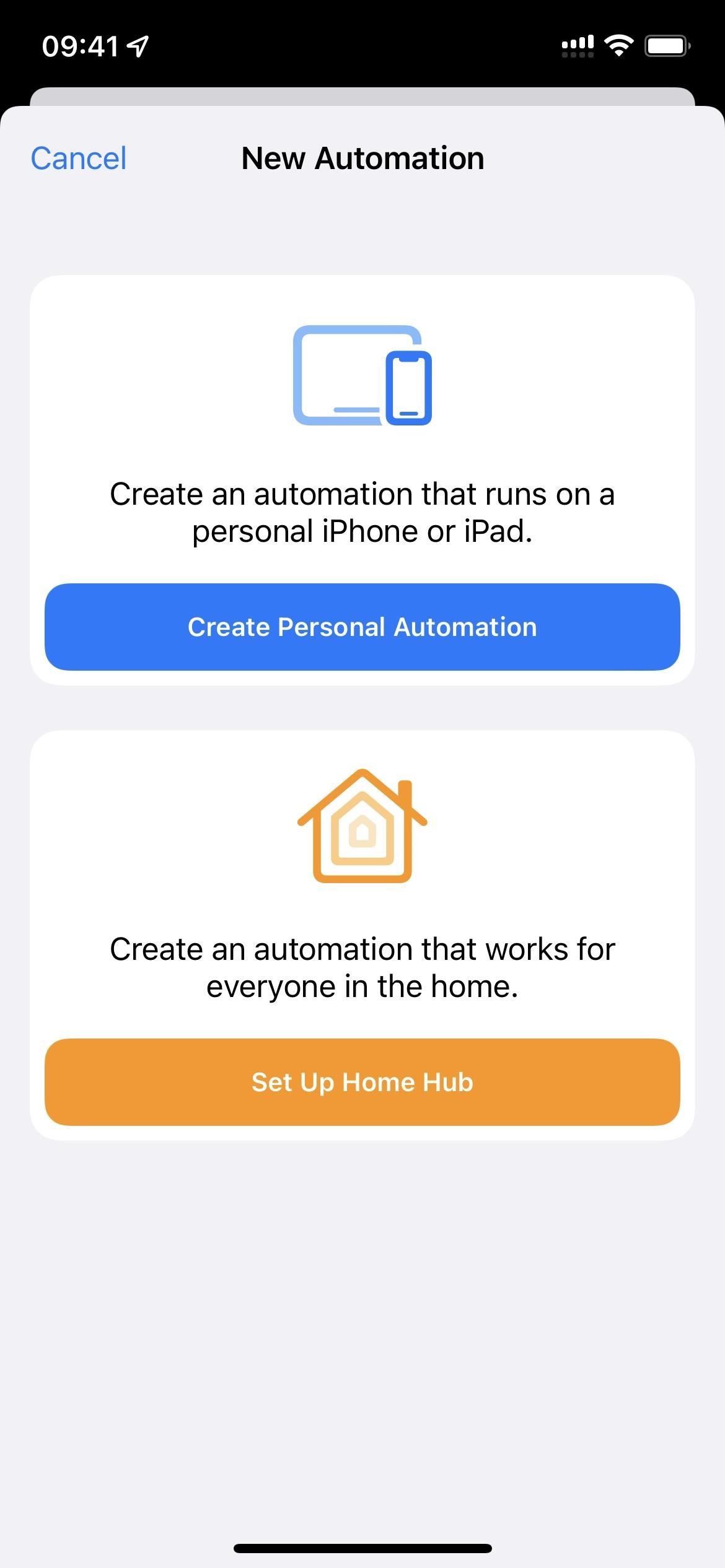
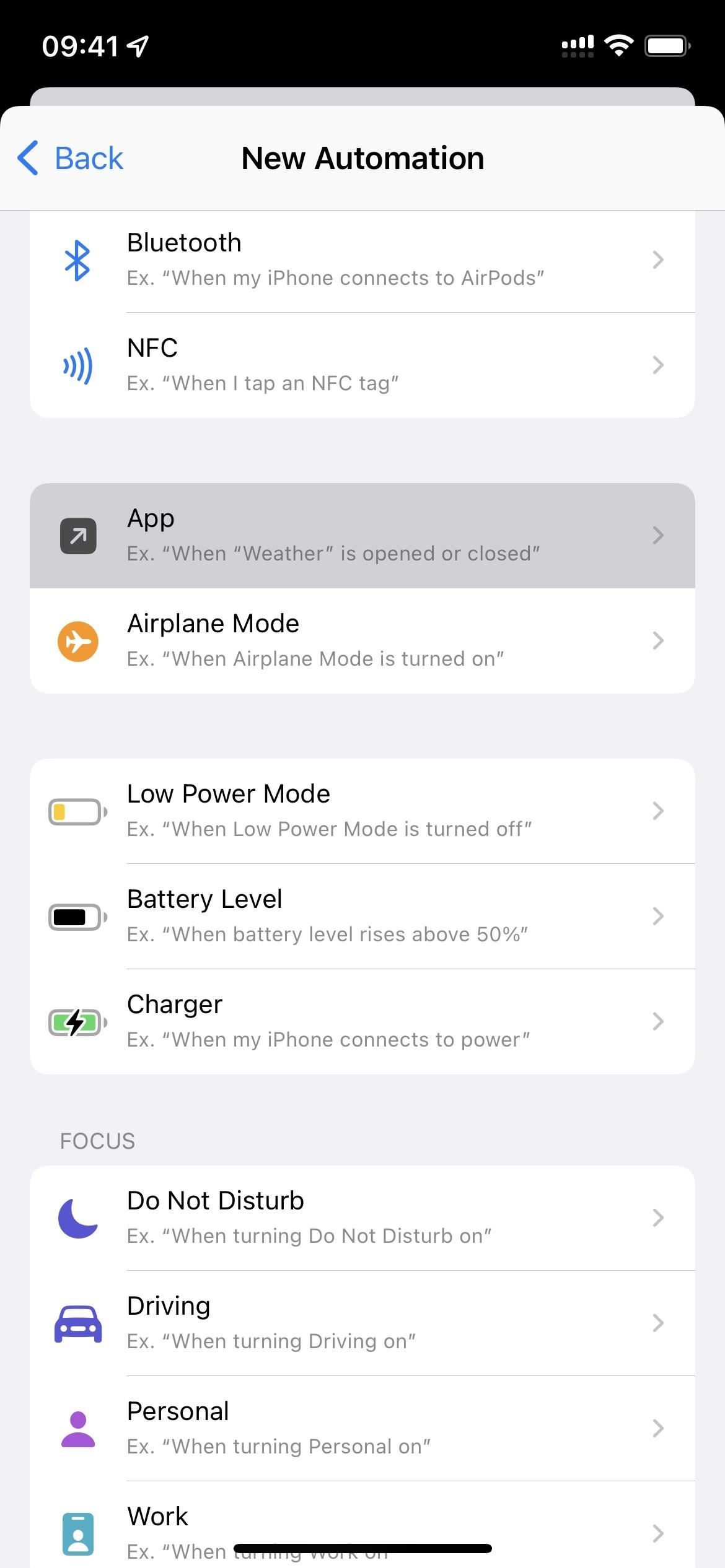
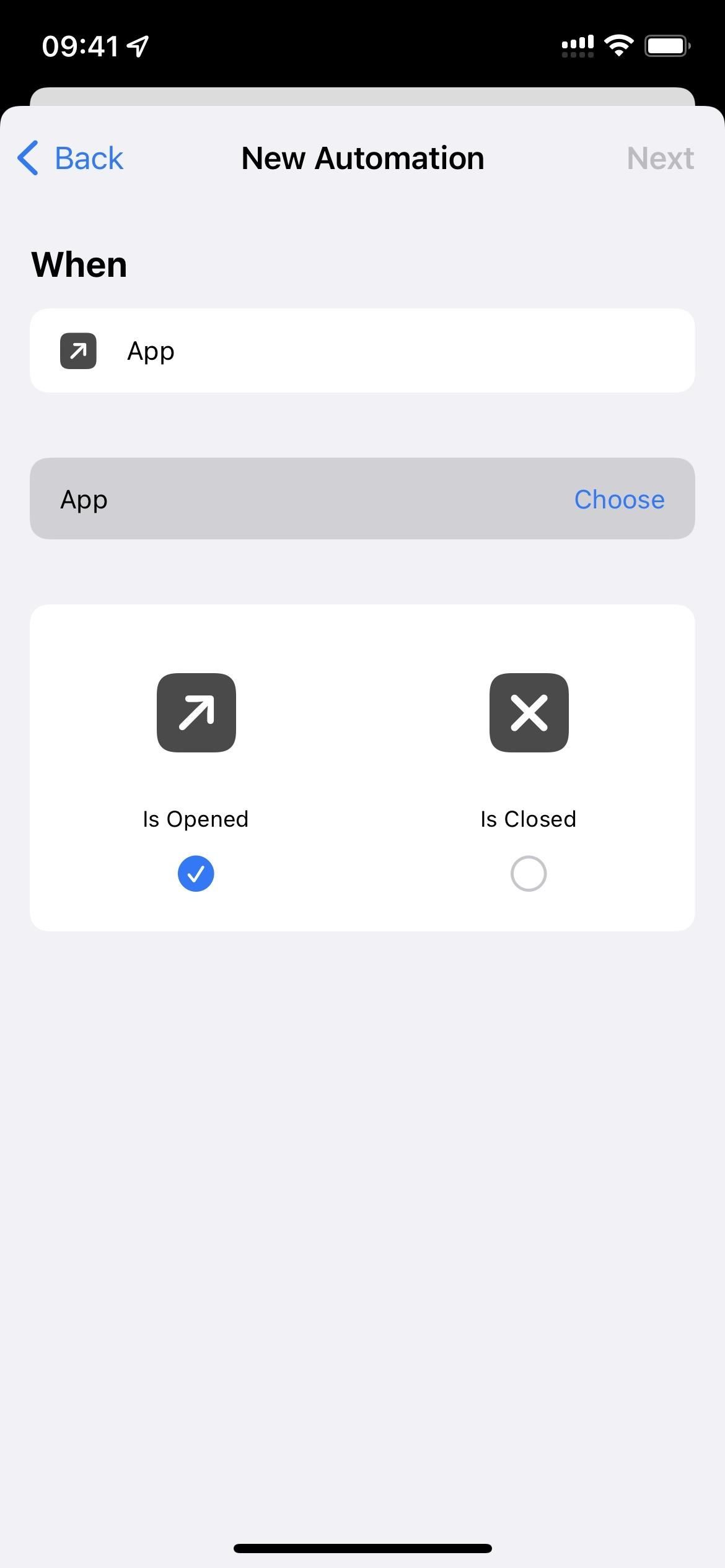
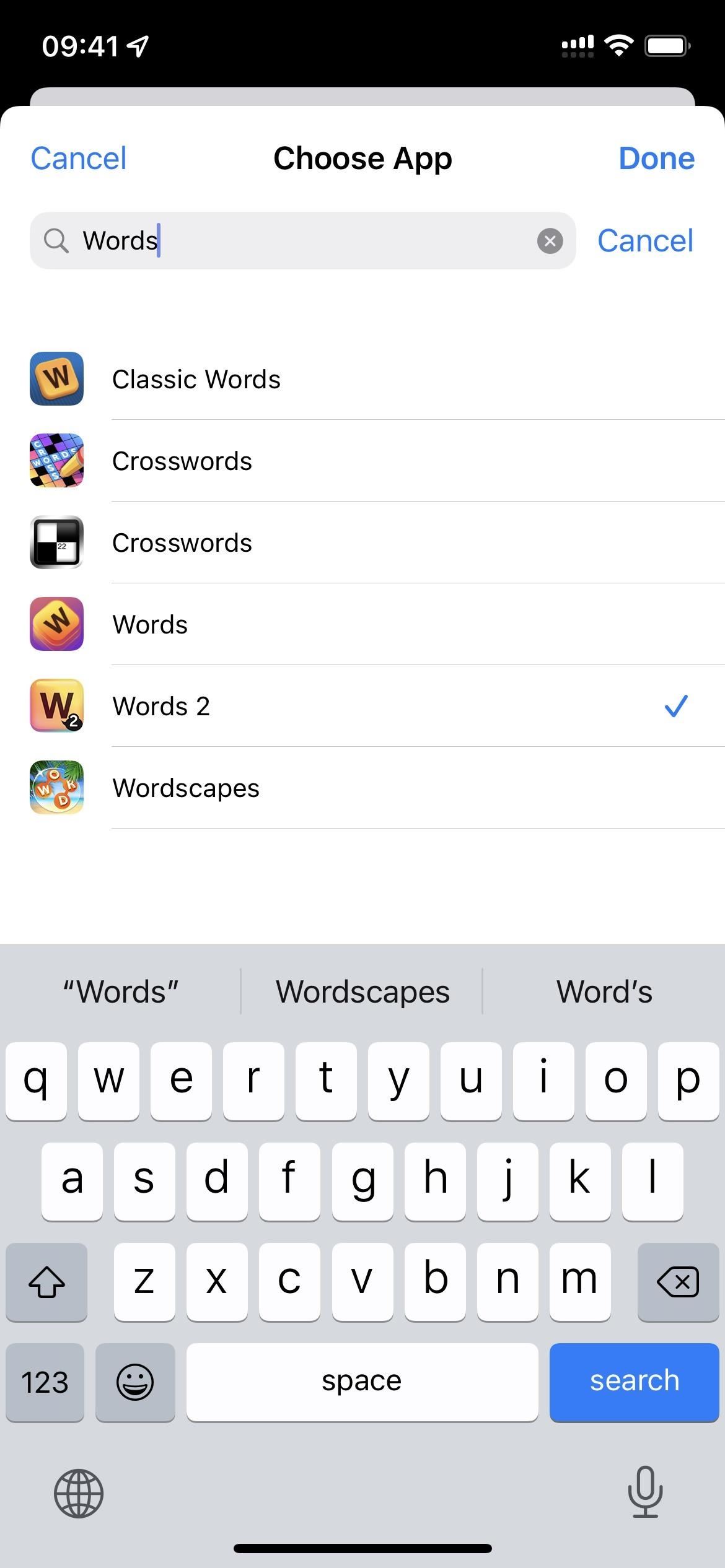
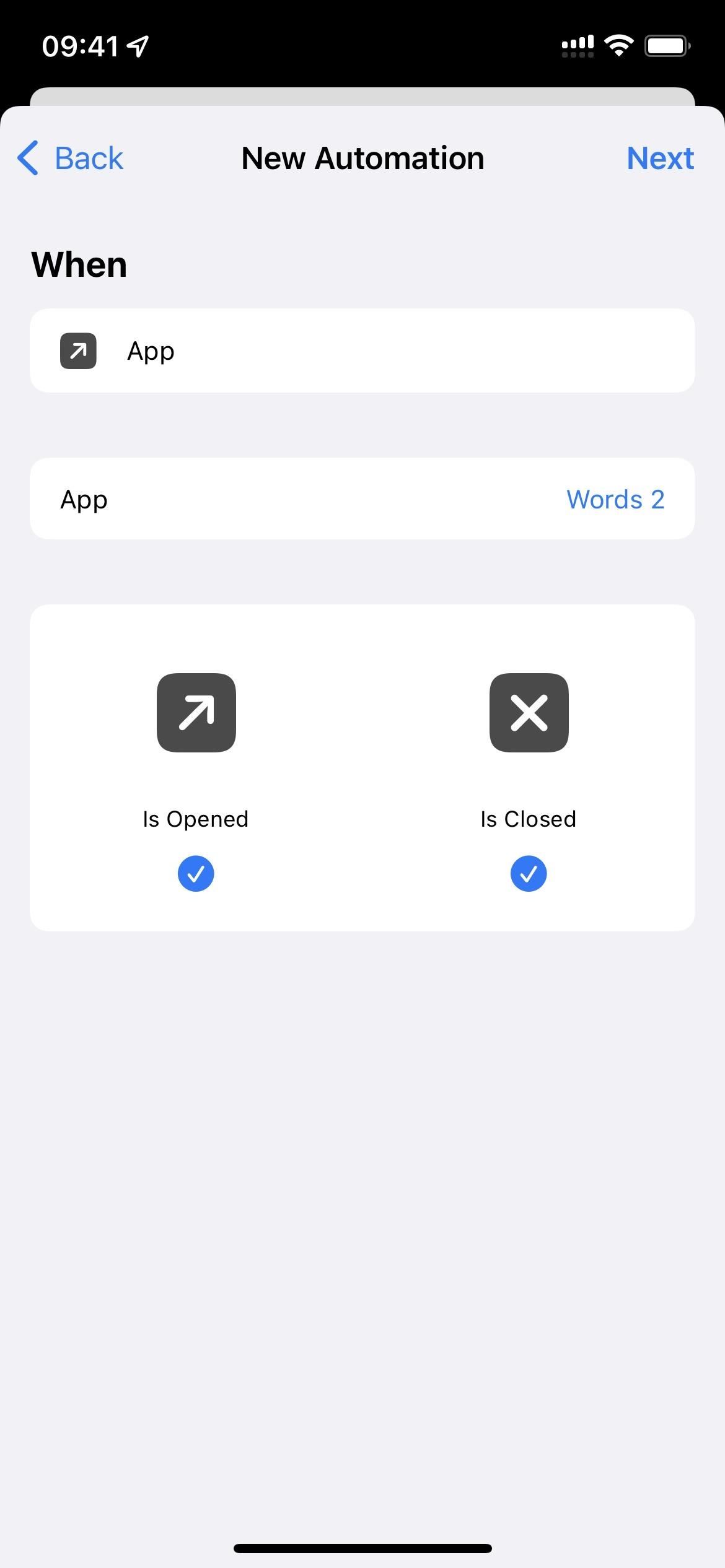
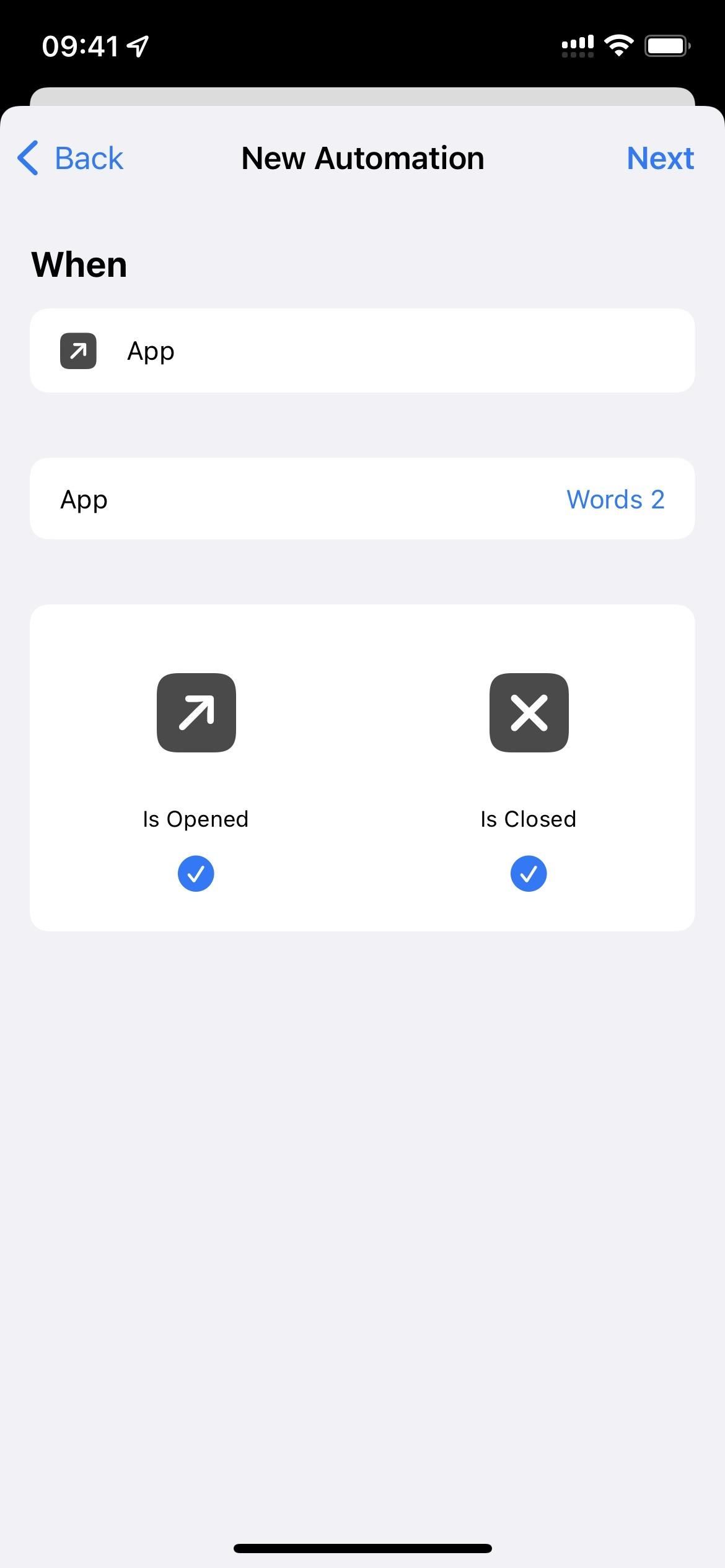
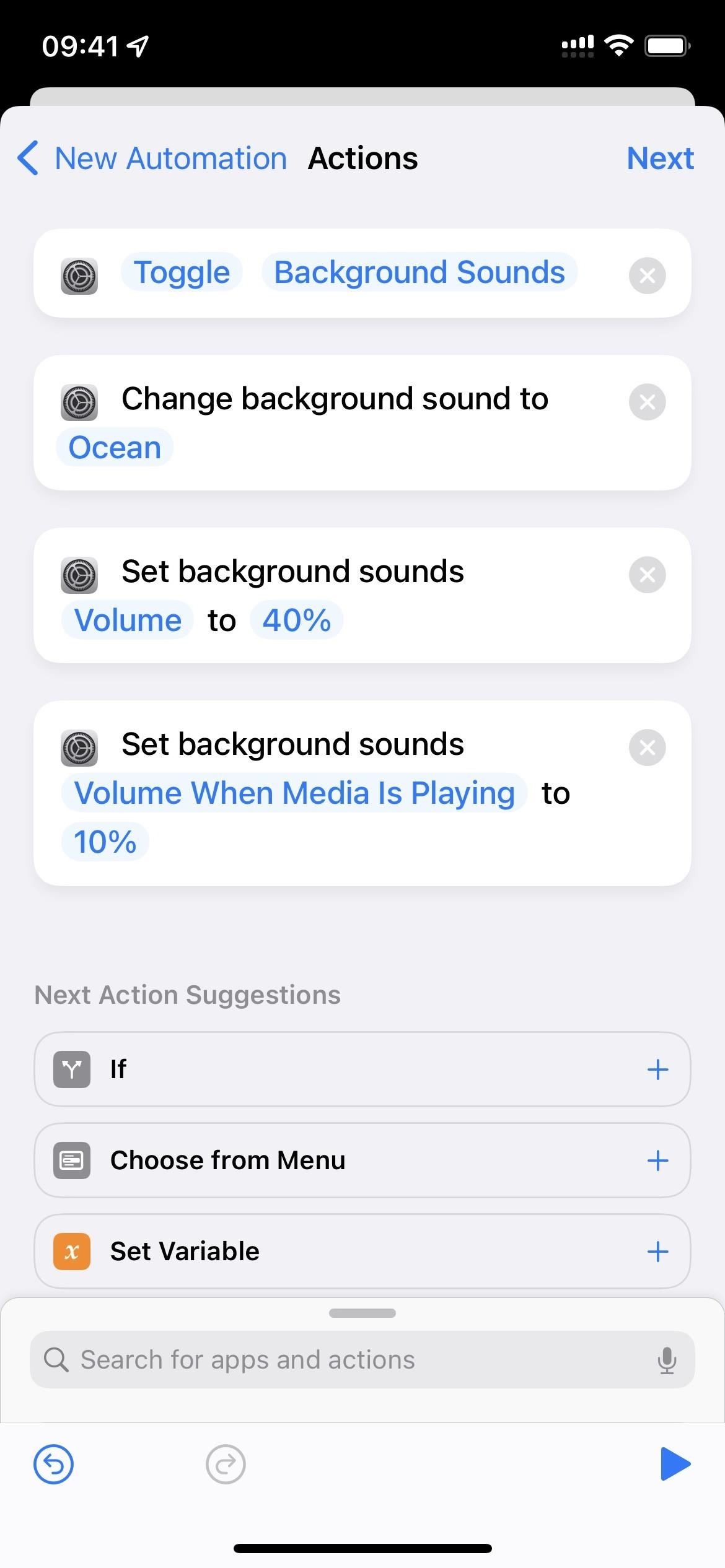
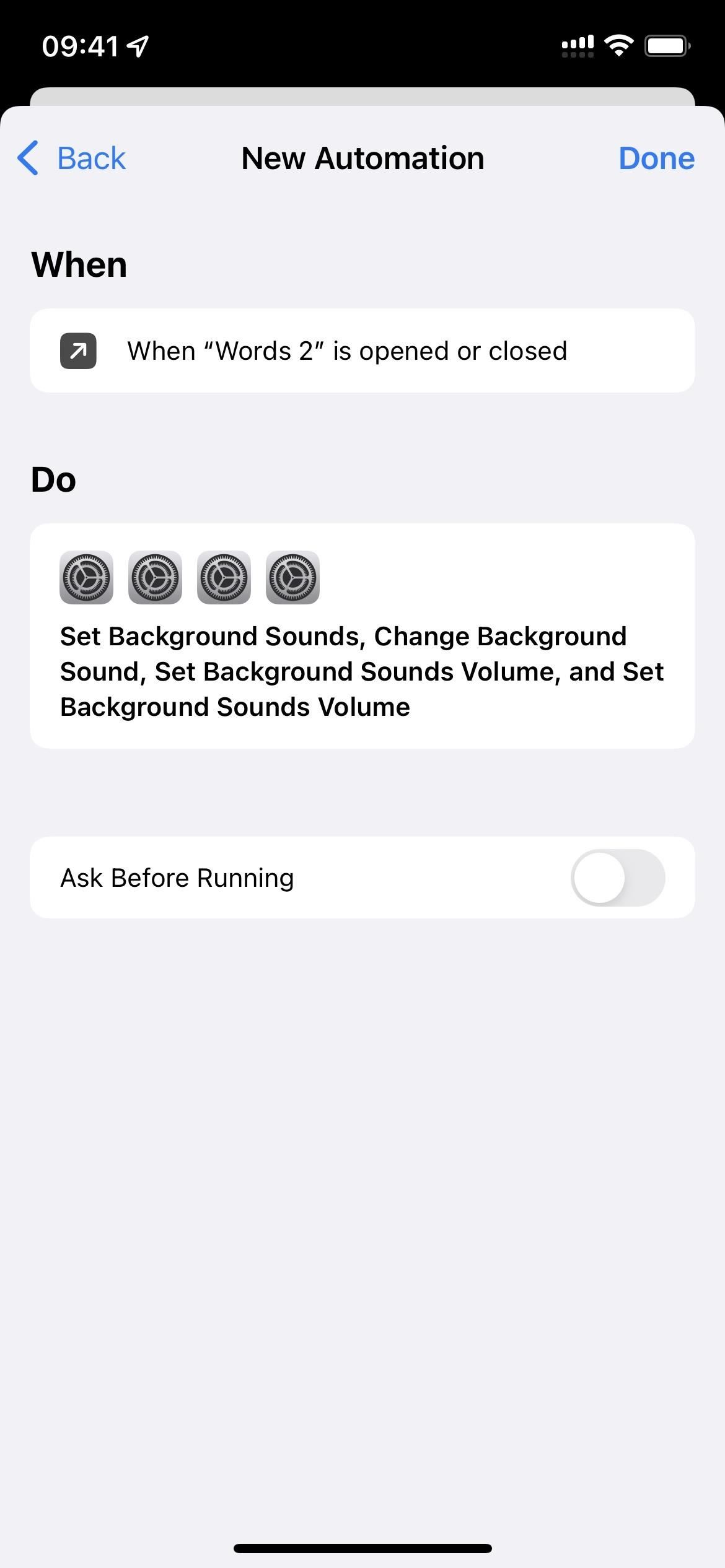
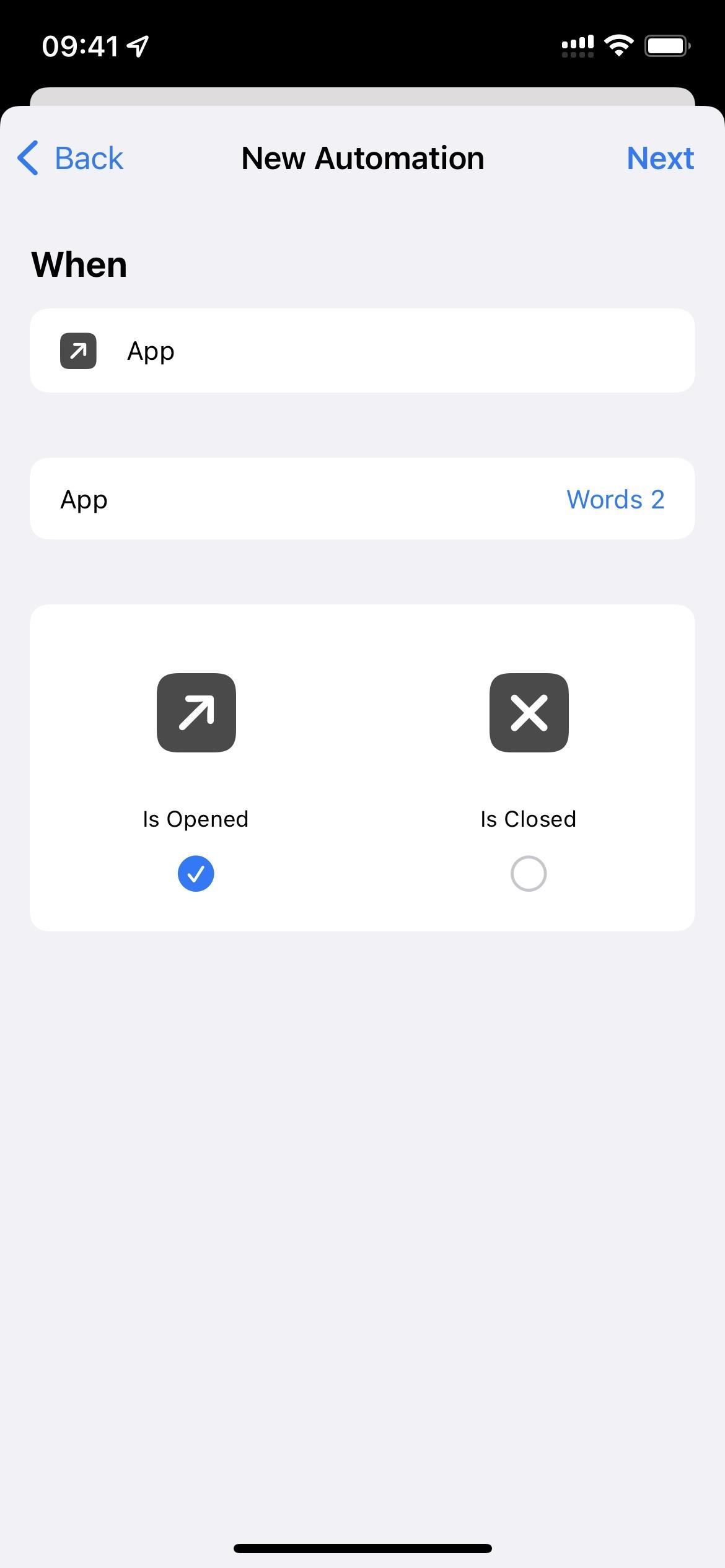
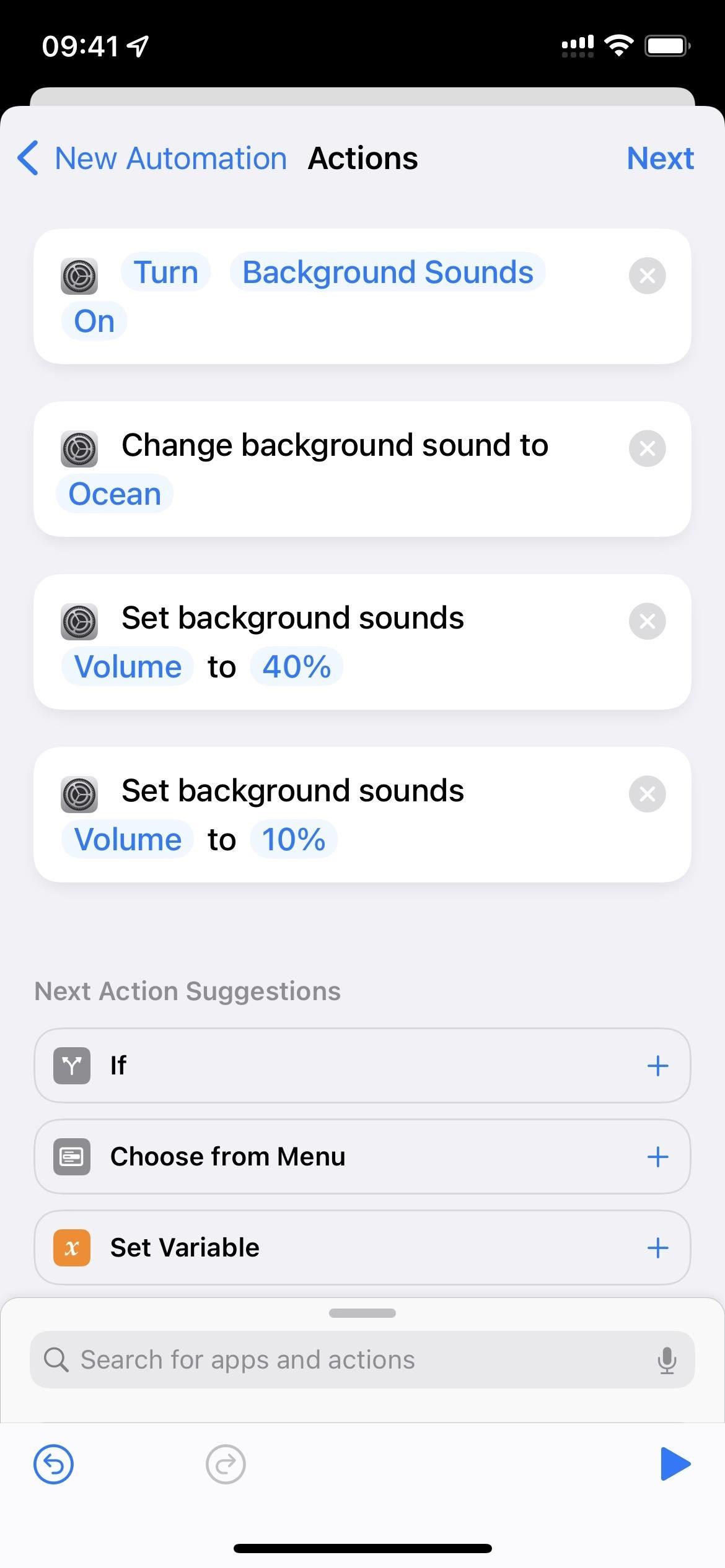
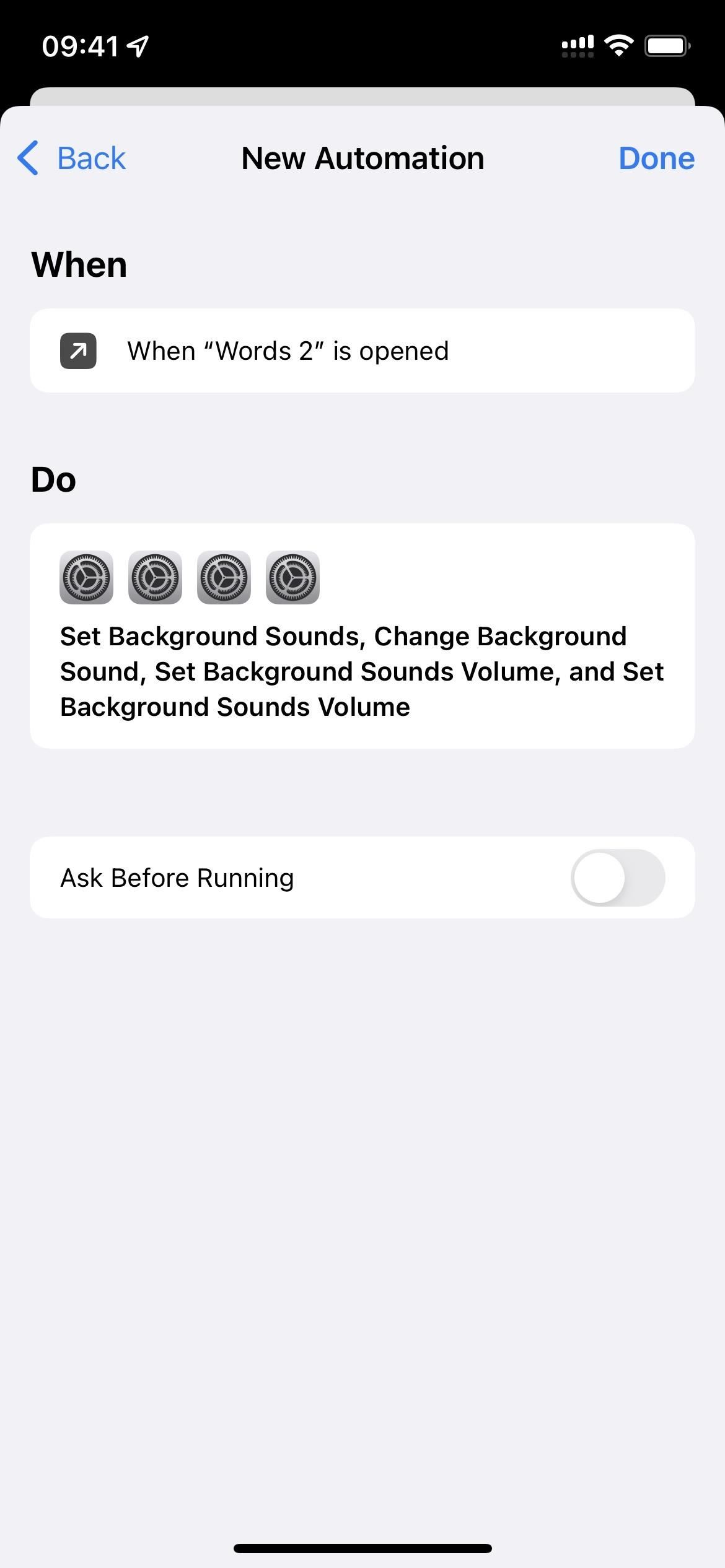
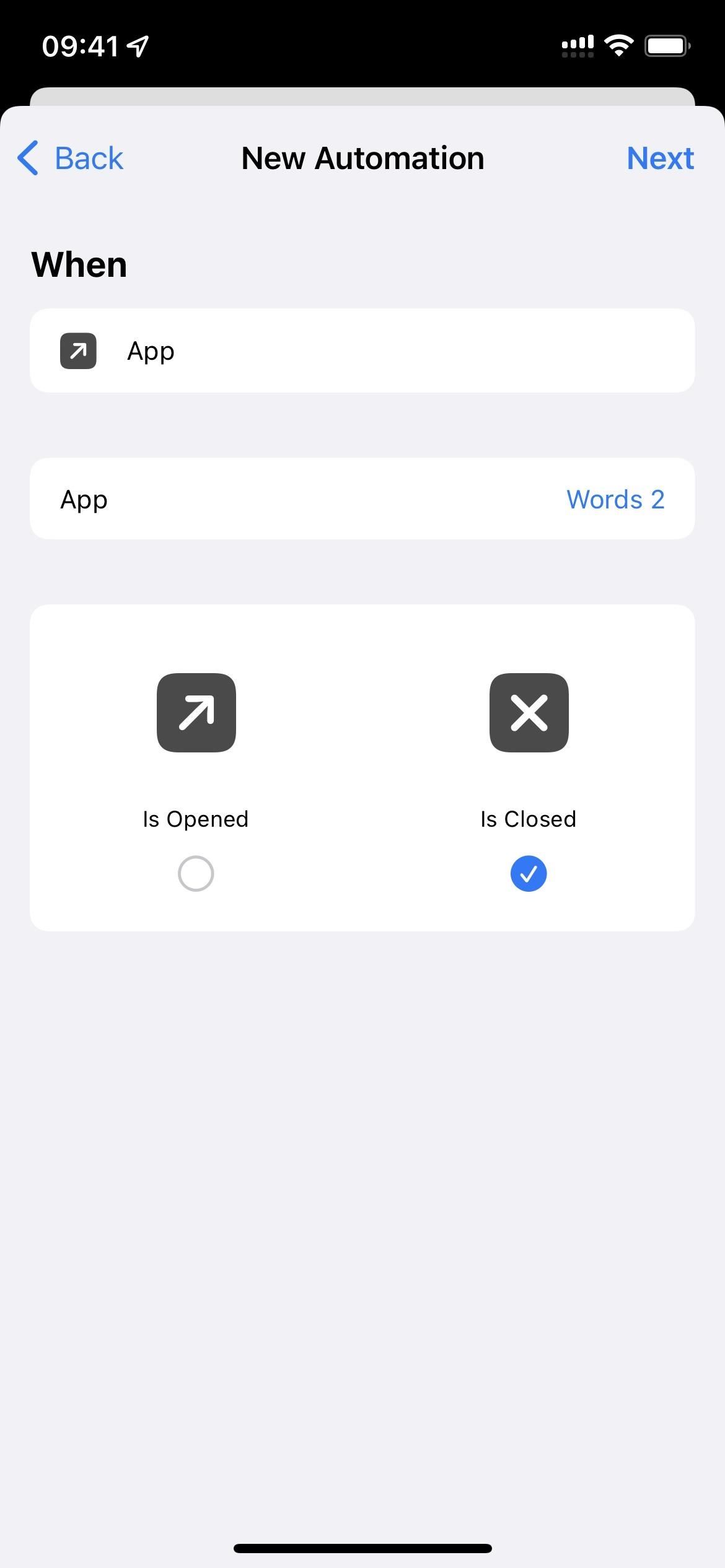
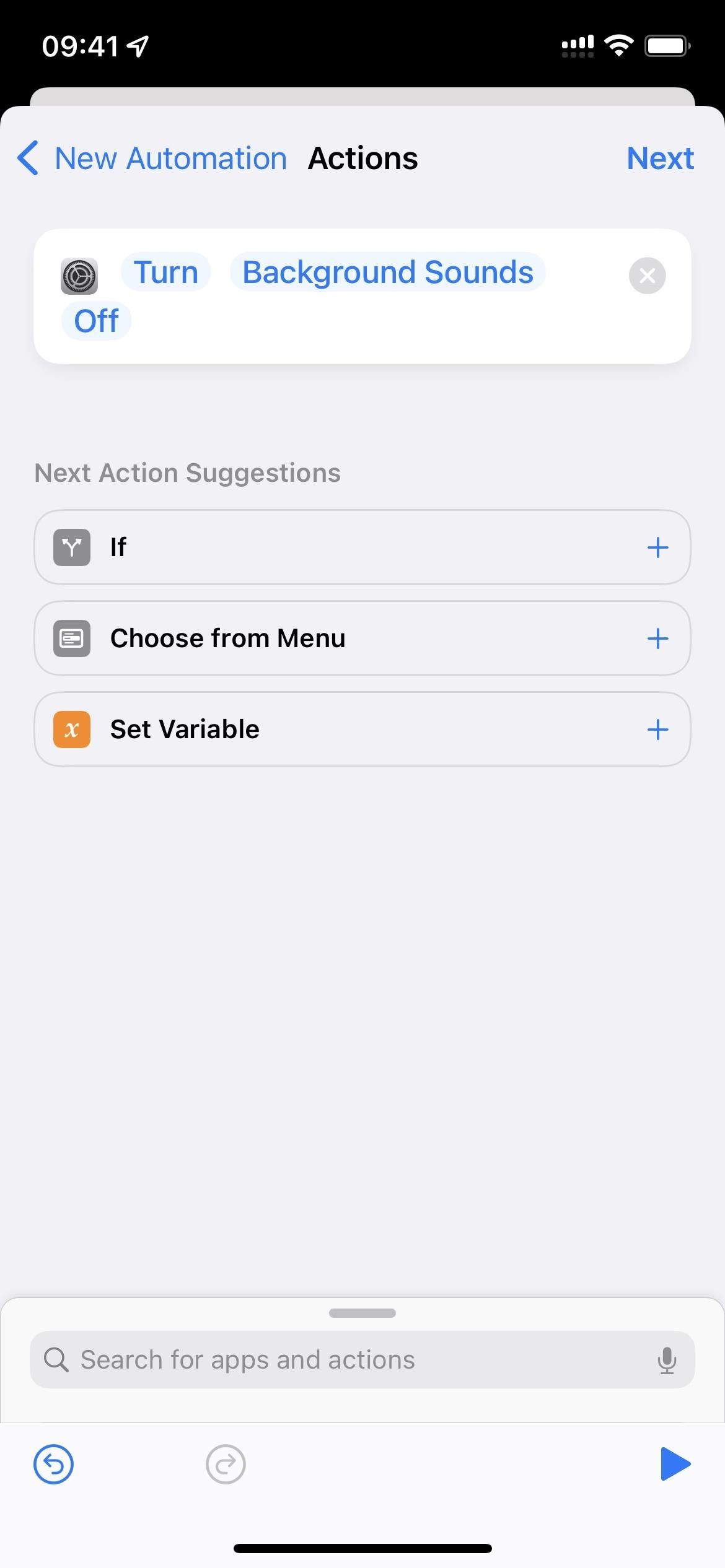
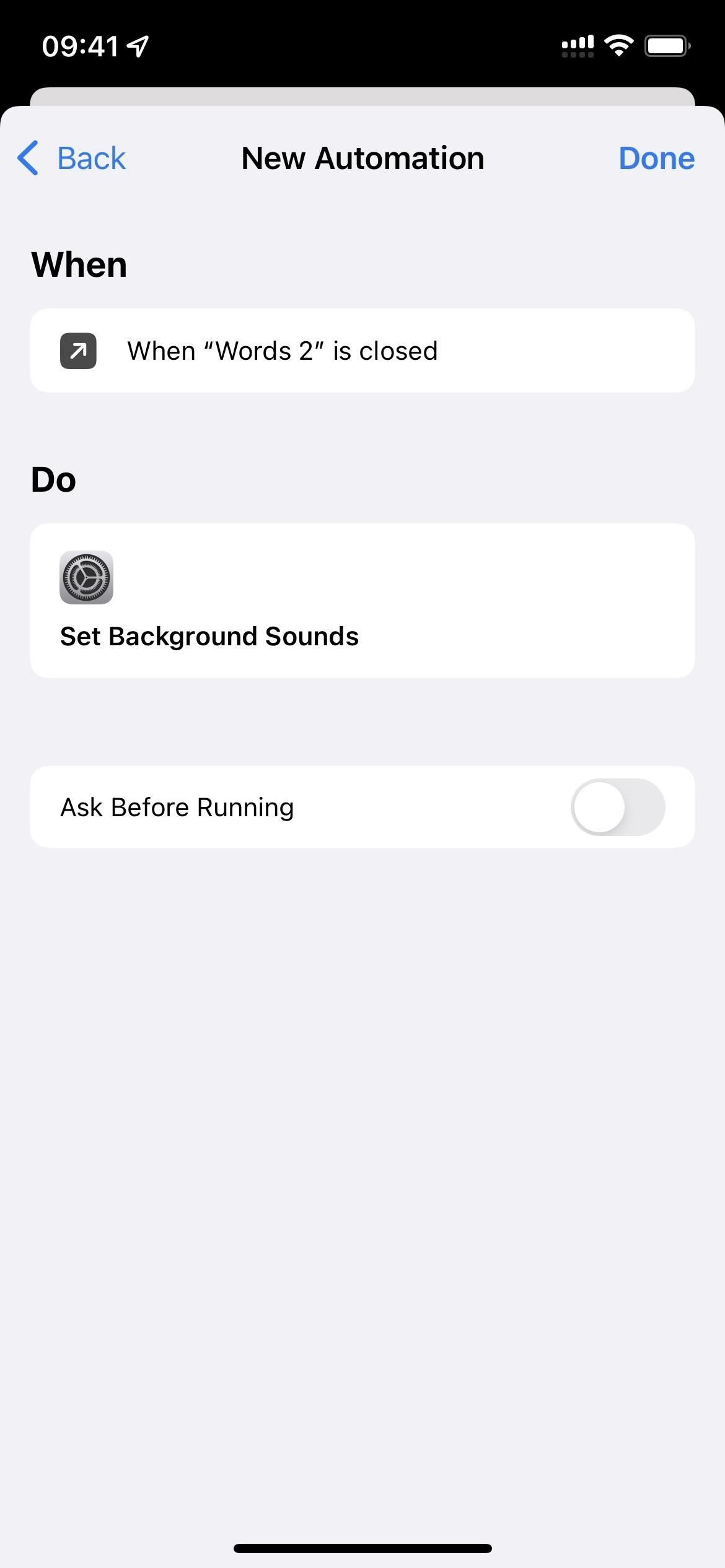

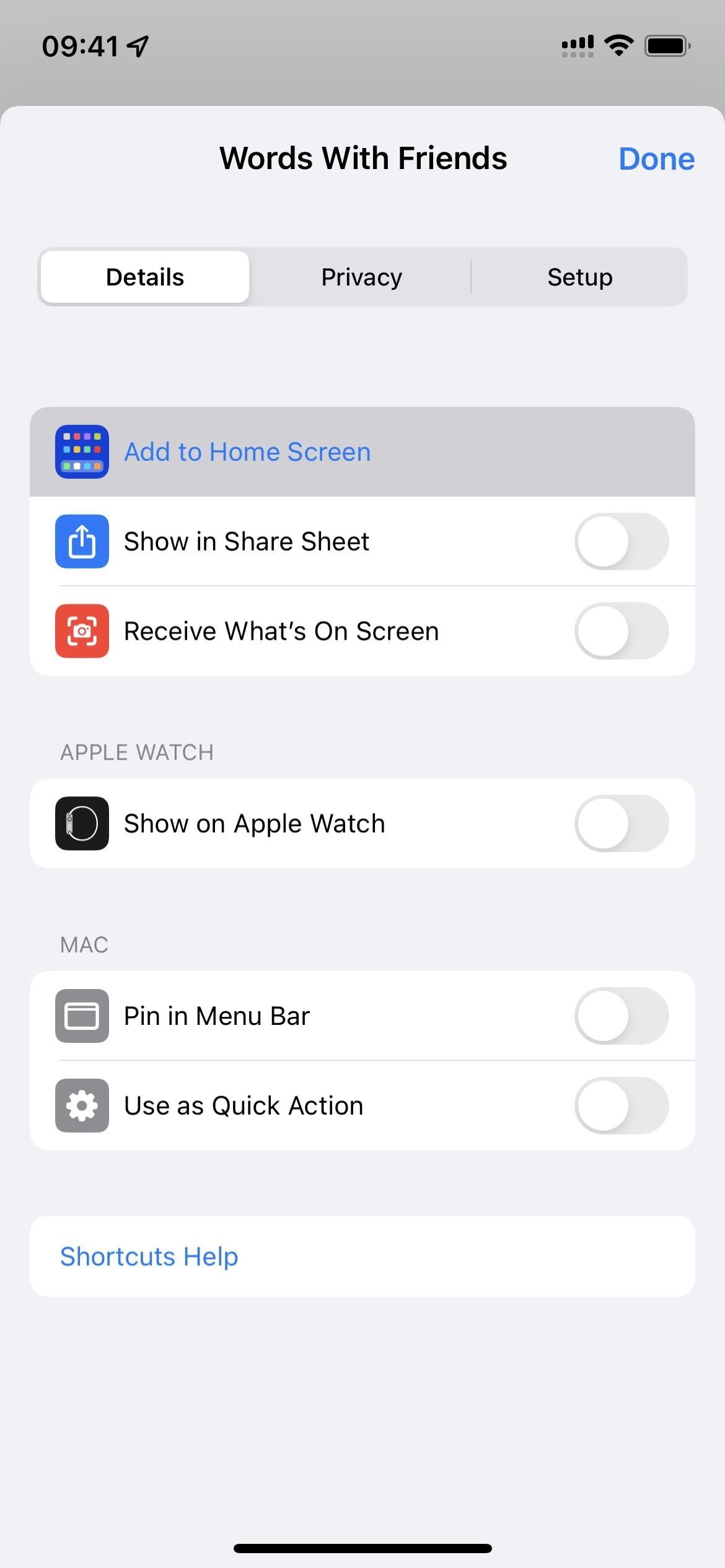



Atbildēt